如何删除Win10任务栏上多出的地址栏?取消Win10任务栏窗口多出地址栏的方法
最近,有位windows10系统用户反映自己发现自己电脑的任务栏上面多出了一个地址栏,因为平时很少会用到这个地址栏,放在那边很占空间,因此想要取消掉Win10任务栏窗口多出的地址栏。这该如何操作呢?接下来,小编就向大家分享取消Win10任务栏窗口多出地址栏的具体方法。
具体方法:
1.首先,返回到Win10系统的传统桌面位置,将鼠标移动到下方的任务栏窗口中,然后随意的找到一个空白处,点击鼠标右键,在弹出来的窗口中,将鼠标移动到工具栏选项中,然后就可以看到弹出另一个子菜单了。
2.在这个出现的子菜单中,可以看到目前显示的“地址”是处于勾选状态的,直接单击一下,这个勾选就去去掉,Win10电脑下方任务栏窗口中的地址栏也会消失不见了。
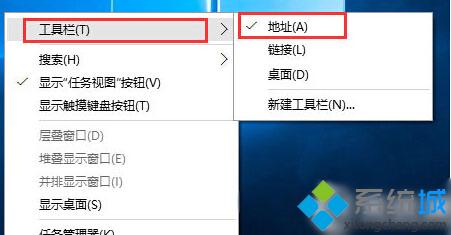
通过上面几个步骤的操作,我们就可以把Win10任务栏窗口多出的地址栏取消掉了。感兴趣的用户,赶紧按照小编的方法操作看看吧!想要了解更多win10系统相关资讯或win10正式版下载信息的话,请时刻关注系统城。
相关教程:怎么取消wps窗口总在最前任务栏字体大电脑怎么取消任务视图如何将蓝牙放到任务栏全屏时任务栏弹出我告诉你msdn版权声明:以上内容作者已申请原创保护,未经允许不得转载,侵权必究!授权事宜、对本内容有异议或投诉,敬请联系网站管理员,我们将尽快回复您,谢谢合作!










